Hvordan Fixer Jeg Video Lag på Windows 11?

For at løse video lag problemer på Windows 11, opdater dine grafikdrivere til den nyeste version og deaktiver hardwareacceleration.
Twitch-chat er en kernedel af et Twitch-stream-fællesskab. Det giver dig mulighed for at interagere med dine seere direkte og for dine seere at chatte indbyrdes. Dette niveau af interaktion hjælper seerne til at føle sig mere involverede og gør det mere sandsynligt, at de bliver ved og bliver stamgæster.
En del af processen med at opmuntre et fællesskab involverer styring af typen af beskeder i chatten. Selvom chatregler er et nyttigt udgangspunkt, vil ikke alle følge dem. Det er her moderatorer kommer ind i billedet, du kan give folk din tillid muligheden for at slette beskeder fra andre brugere og holde din chat ren. Hvis din chat bevæger sig for hurtigt, kan det dog være svært for moderatorerne at følge med. For at hjælpe med at støtte moderatorerne kan du bruge Twitch's AutoMod-funktion til automatisk at markere meddelelser, der skal gennemgås.
Du kan også udvide AutoMod ved manuelt at forbyde eller tillade bestemte ord eller sætninger. Indlæg inkluderet i blokerings- eller tilladelseslisten vil blive fuldstændig, automatisk behandlet og kræver ikke, at nogen moderatorer foretager sig noget.
De to lister fungerer lidt forskelligt fra hinanden. For eksempel giver tilladelseslisten dig kun mulighed for at definere specifikke undtagelser. Med blokeringslisten kan du dog bruge en stjerne som jokertegn. For eksempel vil "hade*" blokere for "hadere", "hadefulde" og "hadede".
Sætninger på blokeringslisten blokerer enhver besked, der indeholder alle de indeholdte ord. For eksempel vil tilføjelse af "hej alle sammen" ikke blokere beskeder, der kun indeholder "hej" eller "alle", men vil blokere beskeder, der indeholder "hej alle", "alle hej", samt "hej, det er min fødselsdag allesammen".
Du kan konfigurere de blokerede og tilladte ord og sætninger i skaberens dashboard. For at åbne dashboardet skal du klikke på dit profilbillede i øverste højre hjørne og derefter klikke på "Creator Dashboard".
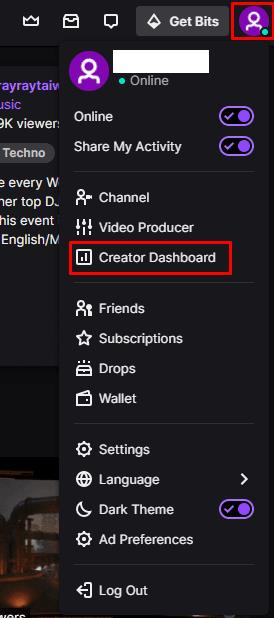
Klik på dit profilbillede og derefter på "Creator Dashboard" for at kunne konfigurere begrænsninger for, hvem der kan oprette klip af dit kanalindhold.
Når du er på skaberens dashboard, skal du udvide kategorien "Præferencer" i venstre kolonne og derefter klikke på "Moderation". Den anden og tredje valgmulighed fra toppen, mærket "Blokerede termer og sætninger" og "Tilladte termer og sætninger" giver dig mulighed for at konfigurere blokerings- og tilladelseslisten.
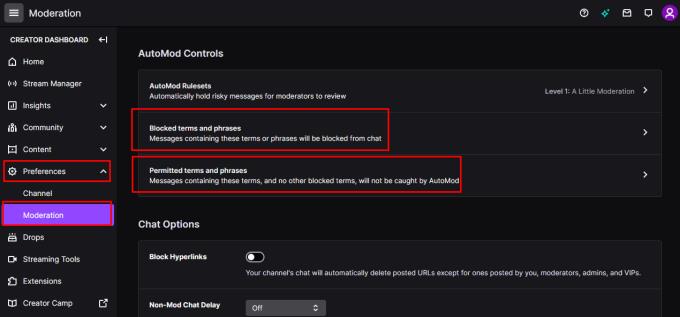
Klik på "Blokerede termer og sætninger" eller "Tilladte udtryk og sætninger" for at administrere de respektive lister.
For at tilføje en post til en af listen skal du klikke på listen i menuen med moderationspræferencer, derefter indtaste et ord eller en sætning i tekstboksen og klikke på "Tilføj". Du kan redigere en post ved at klikke på blyantikonet, eller slette den ved at klikke på skraldespandsikonet.
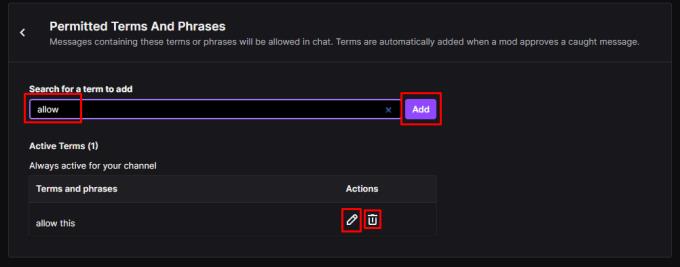
Indtast en post, klik derefter på "Tilføj" for at gemme den, klik på blyantikonet for at redigere poster, og på skraldespanden for at slette dem.
Du kan markere poster i blokeringslisten som offentlige eller private. Denne indstilling bruges til at angive, om dine moderatorer kan se indlægget eller ej. moderatorer kan se offentlige indlæg, men ikke private indlæg i blokeringslisten.
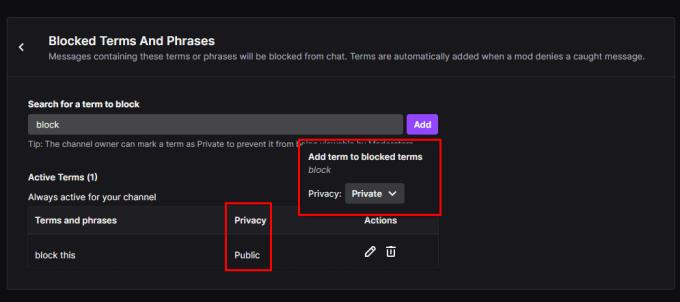
På blokeringslisten kan du forhindre moderatorer i at se bestemte poster ved at markere dem som "Private".
For at løse video lag problemer på Windows 11, opdater dine grafikdrivere til den nyeste version og deaktiver hardwareacceleration.
Vi har brugt lidt tid med Galaxy Tab S9 Ultra, og den er den perfekte tablet til at parre med din Windows PC eller Galaxy S23.
Lær hvordan du fremhæver tekst med farve i Google Slides appen med denne trin-for-trin vejledning til mobil og desktop.
Mange nyhedsartikler nævner det "mørke web", men meget få diskuterer faktisk, hvordan man får adgang til det. Dette skyldes hovedsageligt, at mange af de hjemmesider, der findes der, huser ulovligt indhold.
Indstil timere til Android-apps og hold brugen under kontrol, især når du har vigtigt arbejde, der skal gøres.
At vide, hvordan man ændrer privatlivsindstillingerne på Facebook på en telefon eller tablet, gør det lettere at administrere din konto.
Lær alt om PIP-tilstand i Google Chrome, og hvordan du aktiverer det for at se videoer i et lille billede-i-billede-vindue, ligesom du kan på dit TV.
Hav det sjovt i dine Zoom-møder med nogle sjove filtre, du kan prøve. Tilføj en halo eller se ud som en enhjørning i dine Zoom-møder med disse sjove filtre.
Opdag hvordan du nemt og hurtigt kan aktivere mørk tilstand for Skype på din Windows 11 computer på mindre end et minut.
Så, du har fået fat i denne slanke og kraftfulde enhed, og det er stort set alt, hvad du har drømt om, ikke? Men selv de bedste gadgets har brug for en pause.






